批量修改图片名称方法分享
- 来源: 金舟软件
- 作者:Kylin
- 时间:2025-03-06 18:05:33
 AI摘要
AI摘要
这篇文章教你如何用“金舟批量重命名软件”自定义图片名称,摆脱系统自带F2键生成的单调命名。只需简单几步:上传图片、选择命名规则、设置编号和扩展名,就能快速美化图片文件名。这能帮你高效整理图片库,节省重复操作时间,让文件管理更轻松。
摘要由平台通过智能技术生成批量修改图片名称,我们可以借助好多方法来实现。首先,众所周知的F2键也是可以轻松实现的,只不过就是每个文件都带有括号和数字。有时候觉得无所谓,但又有得时候又觉得还是不太美观的。
如果你想要自定义规则进行命名,将图片名弄得好看点,那么下面这个方法就适合你们啦。小编花了丢丢时间,大家可以先看看哦!
借助工具:金舟批量重命名软件
适配系统:winall
操作步骤:
步骤1、电脑上运行金舟批量重命名软件,点击选择“文件重命名”功能。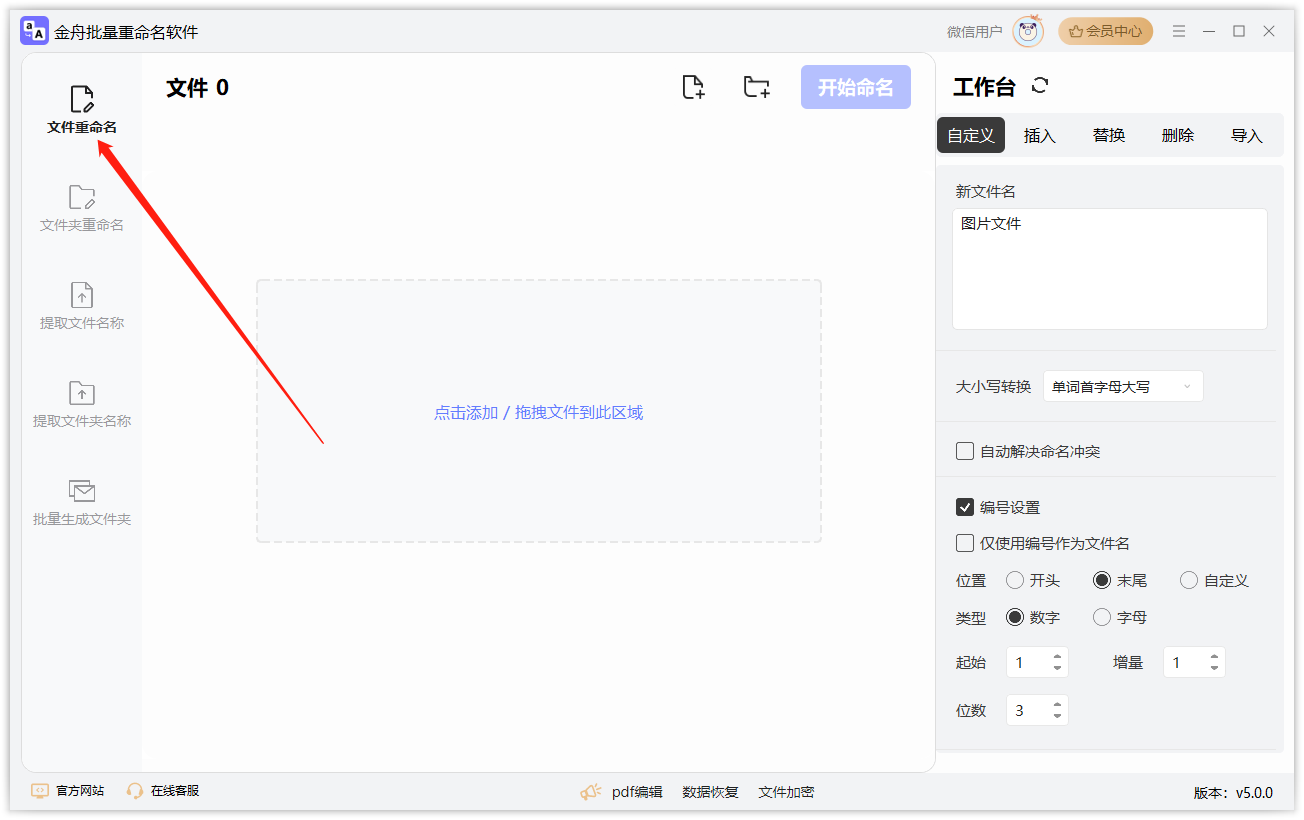
步骤2、点击添加文件,将需要处理的图片上传进来。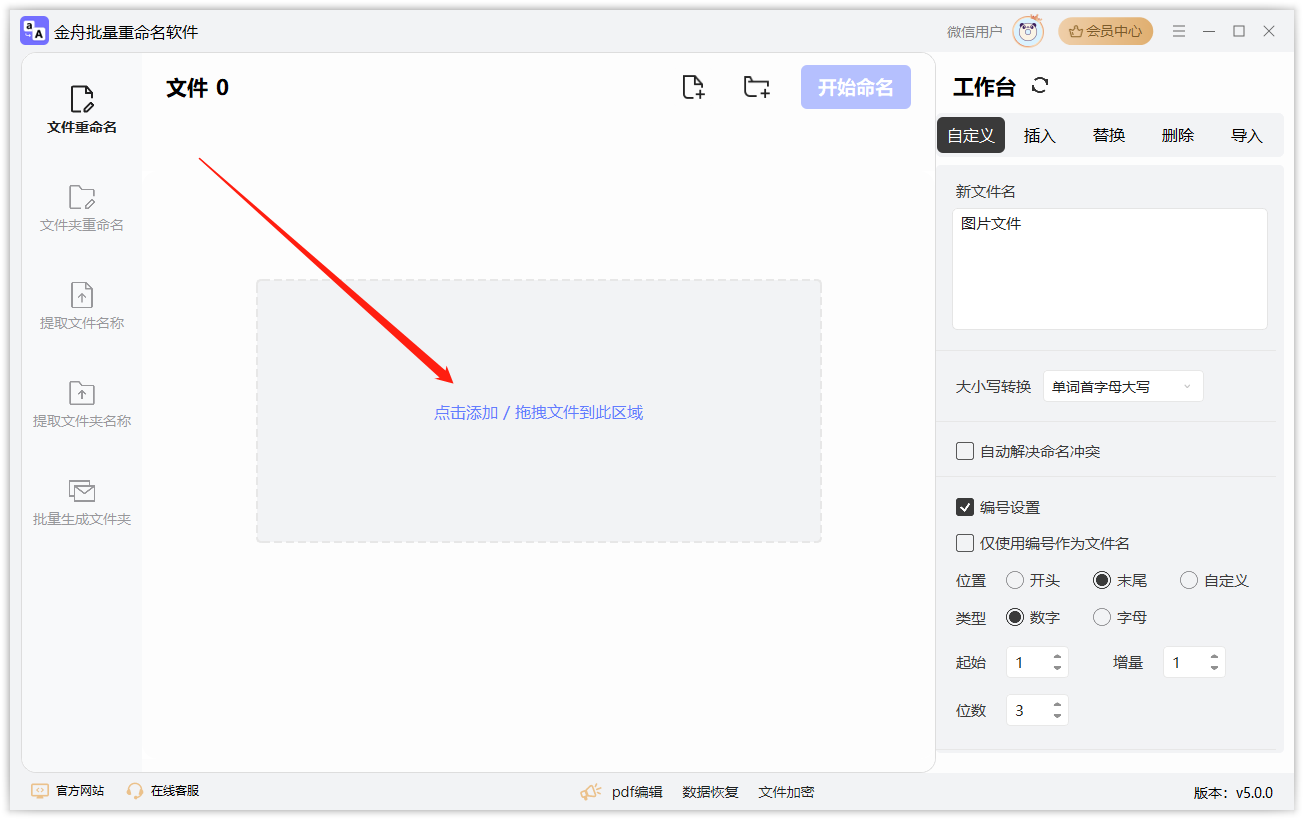
步骤3、在右侧工作台中,选择需要的命名方式。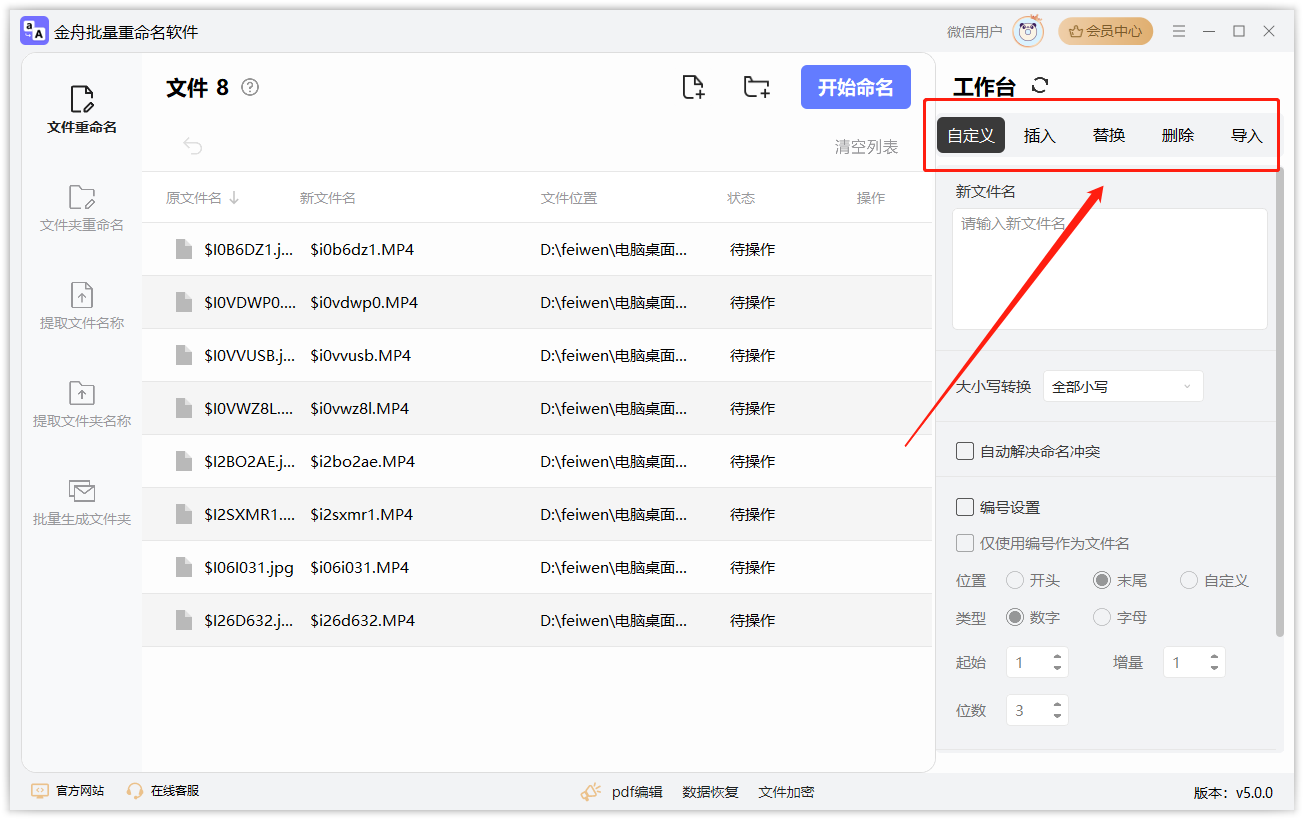
步骤4、滑到下方,还可以继续对编号和扩展名进行设置,大家赶紧发挥自己的脑洞吧!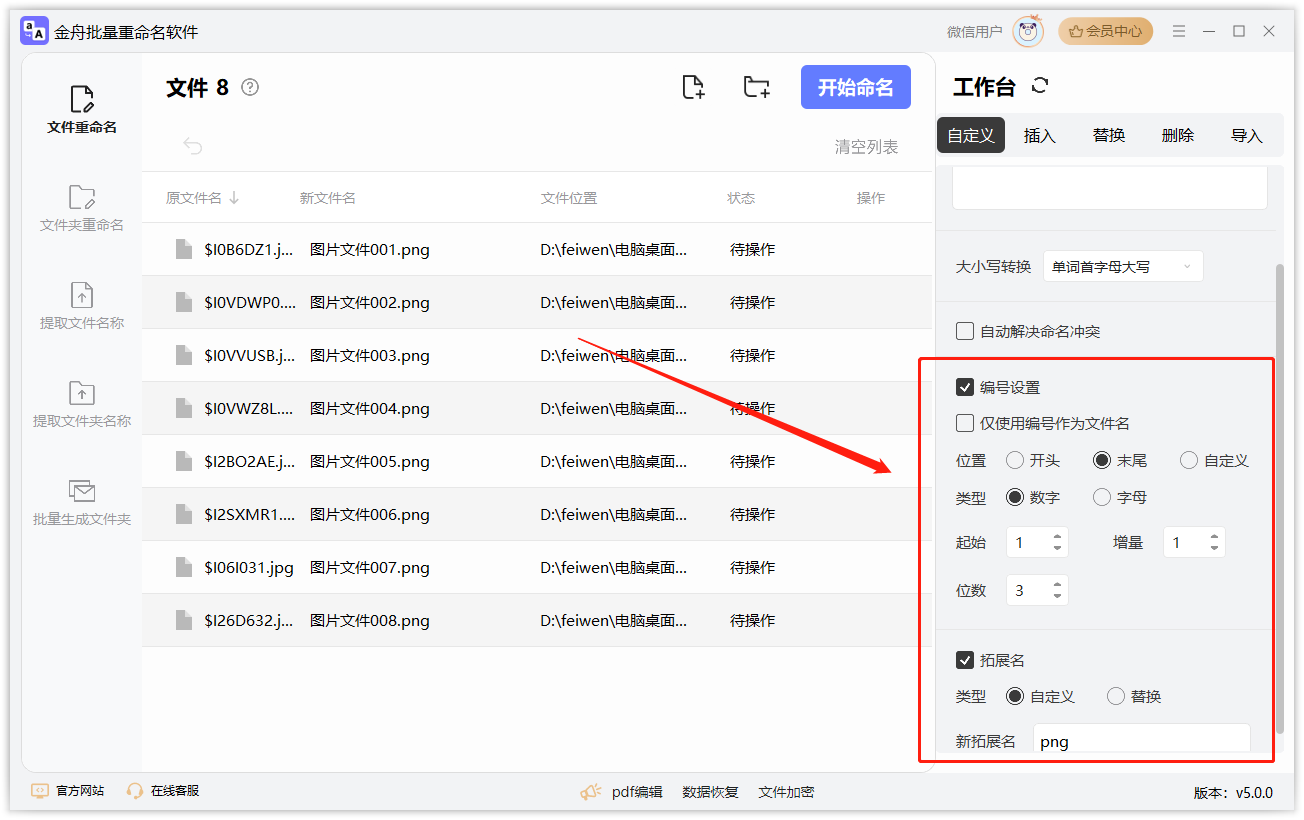
步骤5、点击“开始命名”就可以了,操作还是比较简单的!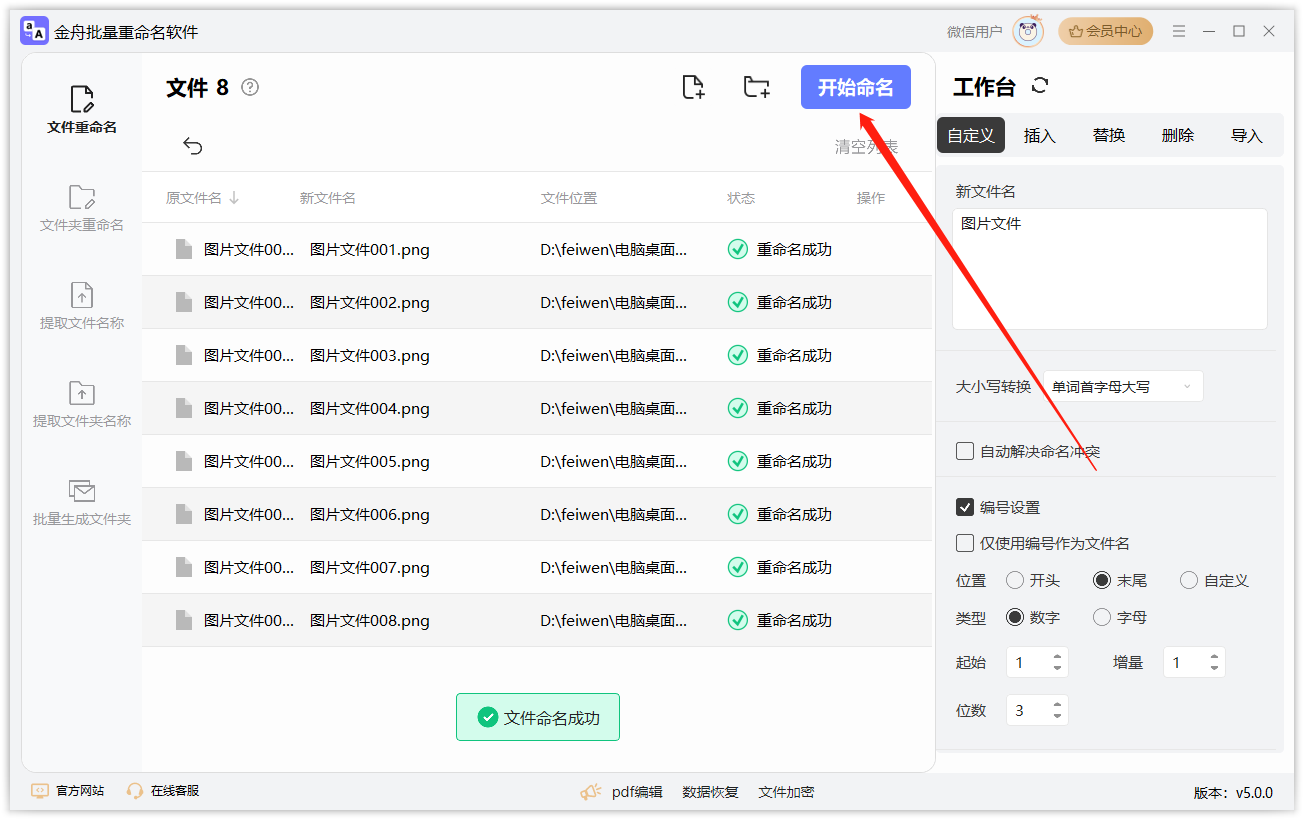
这样可以为图片整理和分类带来便利,帮助我们更加高效地管理自己的图片库。金舟办公图像重命名工具可以省去重复劳动,提高处理图片的效率。
推荐阅读:
温馨提示:本文由金舟软件网站编辑出品转载请注明出处,违者必究(部分内容来源于网络,经作者整理后发布,如有侵权,请立刻联系我们处理)
 已复制链接~
已复制链接~





























































































































 官方正版
官方正版











